ps工具栏怎么调出来的操作方法
1、打开ps,工具栏不见了,感觉空荡荡的:

让我们把他找回来吧!
2、可以点击菜单栏上的‘窗口’,点击后,弹出子菜单,发现里面的‘工具’并没有勾选上,我们点击一下,让其勾选上。
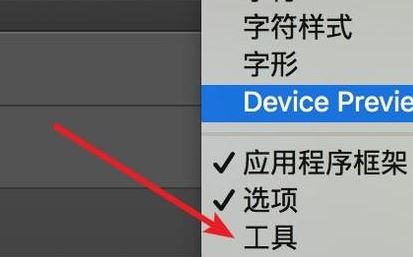
3、点击勾选上后,再写下主面板,左边的工具栏成功调出来了。
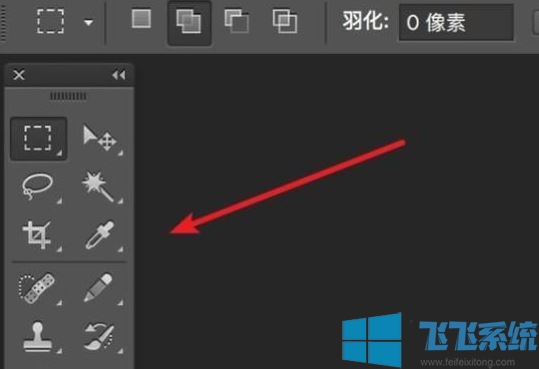
如果PS界面被工具栏给沾满了,我们可以点击工具右上角的小箭头,ps右边的工具栏不见恢复好的所有竖行工具就折叠在一起了。
折叠后就不占PS中间的操作区了,通过鼠标左键按住不放来拖动工具图标,可以进行互换位置。譬如小编把字符工具拖放到画笔工具上方,历史记录下方。我们可以随意拖动来调整满意的恢复ps右边的工具栏不见的效果。
以上便是飞飞系统小编给大家带来的PS工具栏怎么调出来的有效解决方法!
分享到: